Não se deixe enganar por notificações de segurança aparentemente legítimas do Windows Defender. Vamos ajudá-lo a resolver essa situação.
Enganar alguém para tirar dinheiro nunca é uma tarefa fácil. No entanto, alguns golpistas parecem ter dominado essa arte há bastante tempo.
Eles desenvolvem métodos engenhosos para persuadir pessoas, especialmente aquelas menos familiarizadas com tecnologia, a realizar ações que normalmente evitariam.
Em um desses esquemas, eles criam uma sensação de urgência, informando aos usuários que seus dispositivos estão bloqueados e que devem entrar em contato com um suporte técnico (falso) imediatamente.
Uma janela pop-up exibe um número de telefone, que o conduz por uma série de manipulações psicológicas até que você revele informações pessoais confidenciais ou pague uma taxa de suporte antecipadamente.
Vamos analisar detalhadamente como esse golpe funciona e como evitar esses alertas falsos no futuro.
Aviso de Segurança do Windows Defender: Uma Análise
O Windows Defender é o software de proteção antivírus integrado ao sistema operacional Windows. Usá-lo como pretexto aumenta significativamente as chances de sucesso dos criminosos.
Fonte: Comunidade Microsoft
Contudo, como muitos golpes, este não é perfeito. É possível identificar irregularidades na fonte, gráficos de baixa qualidade e outros detalhes que o distinguem de um aviso genuíno do sistema.
Curiosamente, até mesmo usuários de Mac/iOS estão sendo alvos desse golpe:
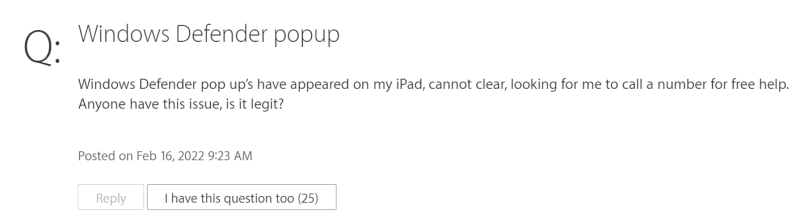
Fonte: Suporte Apple
Isso revela que se trata de um golpe baseado em navegador, que atinge usuários de forma aleatória, independentemente do sistema operacional que utilizam.
Por que estou vendo este aviso do Windows Defender?
O problema geralmente ocorre após uma interação imprudente. Clicar em um link suspeito, baixar malware ou visitar uma página da web duvidosa são ações que podem levar a essa situação.
Essas atividades podem infectar seu dispositivo, resultando em pop-ups que ameaçam bloquear sua máquina.
No entanto, a situação pode ser mais grave, com spyware rastreando seus dados ou ransomware criptografando seu sistema e exigindo resgate para restaurar o acesso.
Portanto, considere-se afortunado se o problema for apenas o aviso de segurança falso do Windows Defender e siga os passos a seguir para se livrar dele.
Removendo o Aviso de Segurança do Windows Defender no Chrome
Se você estiver usando o Chrome ou qualquer navegador baseado nele, o método padrão para usuários do Windows é abrir o Gerenciador de Tarefas, pressionando as teclas alt+ctrl+delete.
Localize o nome do seu navegador na lista, clique com o botão direito do mouse e selecione “Finalizar tarefa”.
Essa ação fechará o navegador.
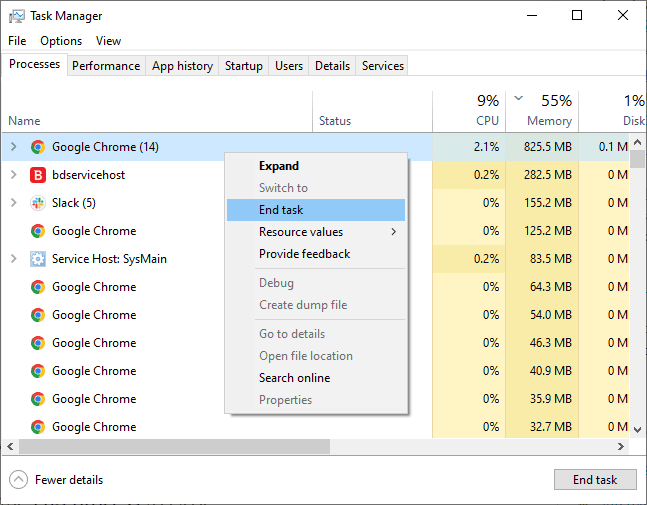
O Chrome também possui seu próprio gerenciador de tarefas, que permite salvar informações importantes antes de fechar o navegador.
Ele pode ser acessado com o atalho shift+esc. Na lista de processos internos do Chrome, selecione a guia suspeita e use “Finalizar processo” para fechá-la.
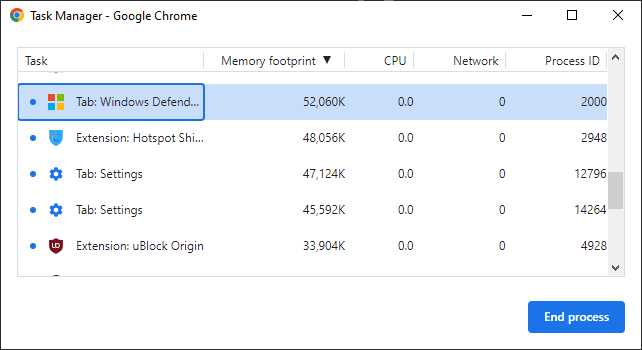
Em seguida, o primeiro passo é redefinir o Chrome. Para fazer isso, clique nas reticências verticais (⋮) no canto superior direito e acesse “Configurações”.
No painel lateral, abra “Redefinir e limpar”.
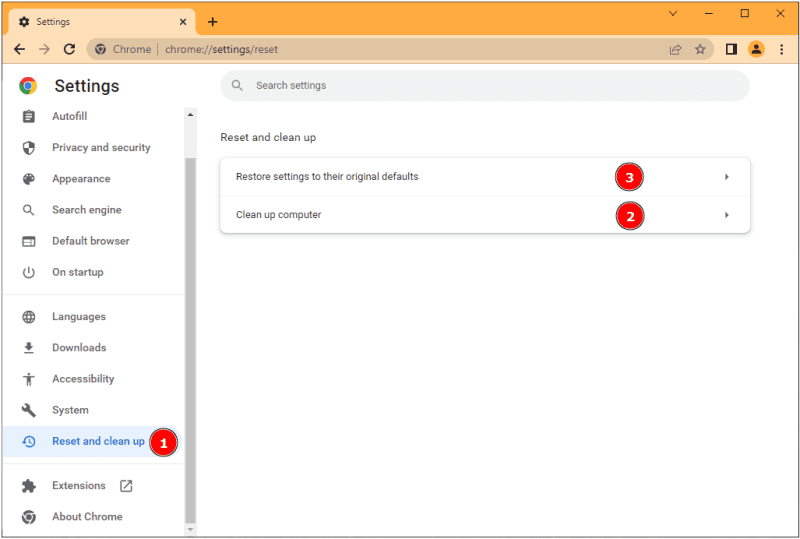
Nessa área, você pode restaurar as configurações para os padrões originais ou usar a ferramenta de limpeza do computador como uma medida preventiva.
Embora não seja um antivírus completo, essa ferramenta é capaz de lidar com softwares maliciosos que afetam a experiência de navegação, que é exatamente o problema que estamos enfrentando aqui. Portanto, usá-la antes de restaurar as configurações padrão é uma boa ideia.
O passo final é realizar uma verificação completa do sistema usando um antivírus premium. Você pode usar a versão gratuita do Malwarebytes, caso não utilize um antivírus. Outra opção é o teste de 30 dias do McAfee, que não exige cartão de crédito e também pode limpar seu sistema de aplicativos indesejados.
Investir em um antivírus pago é vantajoso, mas você também pode considerar esta lista de programas antivírus gratuitos para PC.
Esses passos gerais também se aplicam a outros navegadores no Windows. Basta usar o Gerenciador de Tarefas para finalizar o aplicativo que não responde, redefinir o navegador e usar um antivírus para verificar se há ameaças.
Removendo o Aviso de Segurança do Windows Defender no Safari
Desde 2015, a Apple tornou o processo de redefinição do Safari mais complexo. Agora, é necessário limpar o histórico da web, o cache, a pasta da biblioteca e remover as extensões para restaurar o navegador ao seu estado original.
Recomenda-se fazer backup dos seus favoritos antes de começar. Você pode fazer isso em Arquivo > Exportar favoritos.
Limpar Histórico da Web
Ao longo do tempo, o Safari armazena dados da web, o que pode consumir memória e prejudicar a velocidade de navegação.
Portanto, o primeiro passo para redefinir o Safari no Mac é apagar o histórico de navegação.
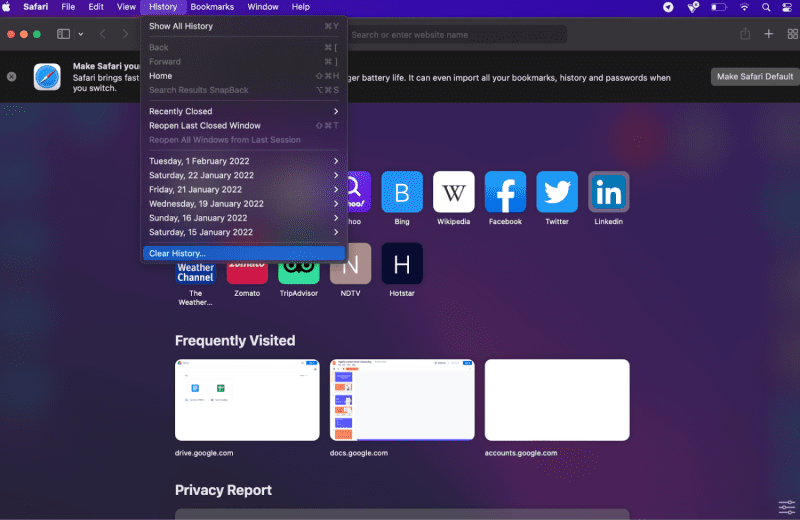
Clique em “Histórico” e depois em “Limpar Histórico” no menu suspenso, selecionando “todo o histórico” na janela que se abre.
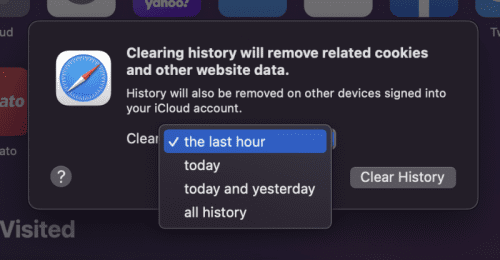
Limpar o Cache
O cache armazena dados temporários de sites e acelera o carregamento das páginas da web. No entanto, é aconselhável limpar o cache ocasionalmente para otimizar a velocidade de navegação.
Sendo este um processo de redefinição do Safari, limpar o cache é fundamental.
Essa opção está escondida no menu “Desenvolver”, que não está habilitado por padrão. Para ativá-lo, selecione “Safari” no menu superior e clique em “Preferências”.
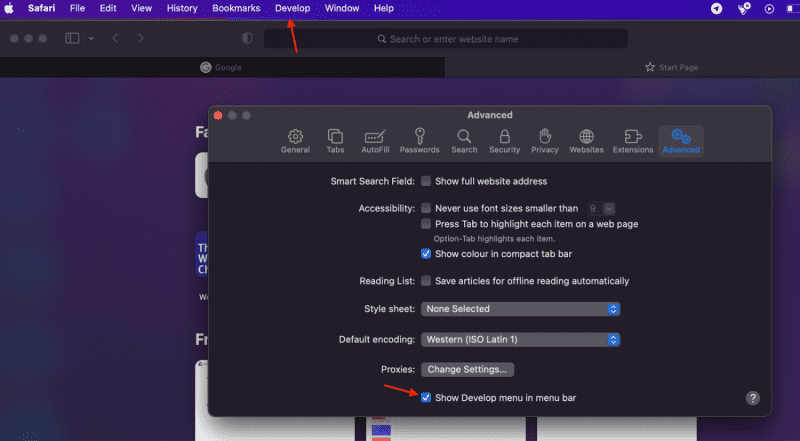
Em seguida, vá para a aba “Avançado” e marque a opção “Mostrar menu Desenvolver na barra de menus”.
Finalmente, clique em “Desenvolver” no menu e em “Esvaziar Caches” na lista suspensa.
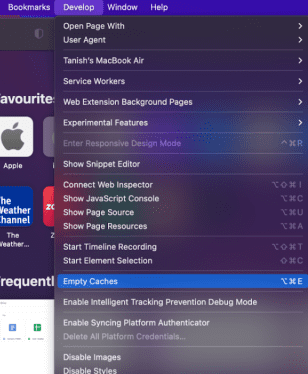
Remover Extensões
Este é outro passo essencial na redefinição do Safari. Para remover extensões, vá em “Safari > Preferências > Extensões”.
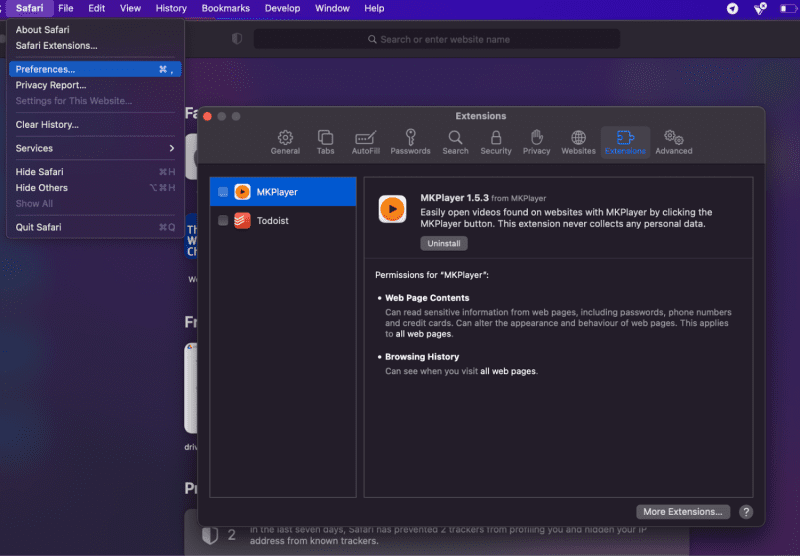
Selecione cada extensão e desinstale-as.
Excluir Plug-ins do Safari
Não é possível remover os plug-ins diretamente do navegador. Em vez disso, você precisa excluí-los dentro das pastas ~/Library e Library.
Em ambas as pastas, procure a pasta “Internet Plug-Ins” e exclua o seu conteúdo.
Seguindo estes quatro passos, você redefinirá o Safari no Mac e removerá o aviso falso de segurança do Windows Defender.
Ainda assim, é aconselhável realizar uma verificação com software de segurança do macOS. Como solução rápida, sugiro o uso do antivírus gratuito Malwarebytes para Mac, para verificar se há infecções em seu dispositivo.
Considerações Finais: É um Golpe de Suporte Técnico!
O aviso de segurança do Windows Defender é uma tentativa de fraude para que você revele informações confidenciais ou pague por um serviço inexistente.
Essa infecção é baseada no navegador, o que significa que você precisa redefiní-lo. Além disso, uma varredura completa do sistema com um antivírus premium deve resolver o problema.
PS: Independentemente da presença ou não de malware, a maioria dos laptops sofre com o superaquecimento. O uso de bases de resfriamento para laptop pode melhorar significativamente seu desempenho.